- Pengarang Jason Gerald [email protected].
- Public 2024-01-19 22:13.
- Diubah suai terakhir 2025-01-23 12:29.
WikiHow ini mengajar anda cara memuat turun muzik percuma yang boleh anda tambahkan ke peranti pemain MP3 anda.
Langkah
Kaedah 1 dari 5: Memuat turun Muzik dari SoundCloud
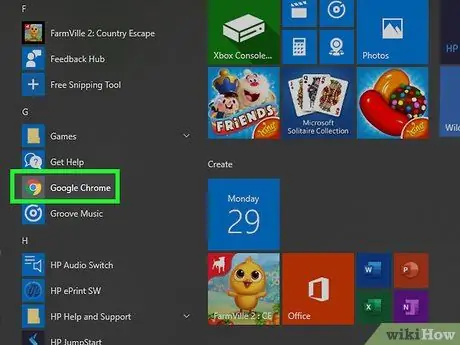
Langkah 1. Buka
Google Chrome. Klik atau klik dua kali ikon aplikasi Chrome, yang kelihatan seperti bola merah, kuning, hijau, dan biru. Sambungan percuma ini membolehkan anda memuat turun muzik dari SoundCloud: Lawati https://soundcloud.com/ melalui Google Chrome. Klik bar carian di bahagian atas halaman utama SoundCloud, kemudian ketik tajuk lagu yang ingin anda muat turun dan tekan Enter. Leret sehingga anda menemui lagu yang ingin anda tambahkan ke peranti pemain MP3 anda. Butang ini berada di bawah tajuk lagu dan gelombang suara. Lagu tersebut akan dimuat turun ke komputer sejurus selepas itu. 4K Video Downloader adalah program percuma untuk komputer Windows dan Mac. Anda dapat menggunakannya untuk memuat turun versi audio dari mana-mana video YouTube, termasuk video yang menggunakan muzik. Untuk memasangnya, ikuti langkah berikut: Lawati https://www.youtube.com/ melalui penyemak imbas web komputer anda. Halaman utama YouTube akan muncul selepas itu. Klik bar carian di bahagian atas halaman YouTube, kemudian ketik tajuk lagu yang ingin anda muat turun dan tekan Enter. Klik video dengan audio yang ingin anda simpan. Selepas itu, video akan dibuka. Pilih alamat penuh video di bar alamat di bahagian atas tetingkap penyemak imbas anda, kemudian tekan Ctrl + C (Windows) atau Command + C (Mac). Klik atau klik dua kali ikon aplikasi Pemuat turun Video 4K hijau dan putih untuk membuka program. Ia berada di sudut kiri atas tingkap. Pautan yang disalin akan ditampal, dan Pemuat turun Video 4K akan segera mencari video yang anda mahukan. Klik kotak lungsur turun "Muat turun Video" di sudut kiri atas tetingkap, kemudian klik " Ekstrak Audio Dalam menu lungsur yang dipaparkan. Klik kotak pilihan di sebelah kualiti yang anda mahukan (mis. "Kualiti Tinggi"), di tengah halaman. Klik butang " Semak imbas "Di sudut kanan bawah tetingkap, kemudian pilih folder yang ingin anda gunakan sebagai lokasi untuk menyimpan fail MP3 dan klik" Jimat ”. Ia berada di bahagian bawah tingkap. Selepas itu, video akan segera dimuat turun sebagai fail MP3 ke lokasi simpanan yang dipilih. Lawati https://archive.org/details/audio melalui penyemak imbas web komputer anda. Bar ini berada di sebelah kiri halaman. Ketik tajuk lagu atau nama artis, kemudian tekan Enter. Klik tajuk lagu yang ingin anda muat turun untuk membuka halamannya. Segmen ini berada di bahagian paling kanan halaman. Pilihan ini ada dalam kumpulan pautan "DOWNLOAD OPTIONS". Selepas itu, fail MP3 lagu yang dipilih akan dimuat turun ke komputer anda. Aplikasi seperti Spotify dan Pandora tersedia untuk telefon pintar dan tablet seperti peranti iPhone, iPad, dan Android. Beberapa aplikasi penstriman muzik yang cukup popular termasuk Spotify dan Pandora, tetapi anda boleh menggunakan aplikasi percuma lain yang tersedia di gedung aplikasi peranti anda. Setelah memilih aplikasi yang diinginkan, muat turun aplikasi: sentuh " Cari ", Sentuh bar carian, ketik nama aplikasi dan sentuh butang" Cari ", pilih" DAPATKAN "Di sebelah kanan nama aplikasi, kemudian masukkan Apple ID atau Touch ID anda apabila diminta. Kedai mainan, taipkan nama aplikasi streaming yang dikehendaki dan sentuh “ Cari ", Pilih nama aplikasi, sentuh butang" PASANG, dan pilih " MENERIMA "Apabila diminta. Sentuh butang “ BUKA Di tetingkap App Store atau Play Store, atau sentuh ikon aplikasi di skrin utama peranti. Sentuh pautan " Mendaftar "(Atau sesuatu yang serupa), kemudian isi borang yang muncul untuk membuat akaun. Prosedur ini berbeza bergantung pada aplikasi yang dipilih, tetapi biasanya anda perlu memilih genre dan / atau pemuzik pilihan. Setelah selesai menyiapkan akaun, anda dapat mencari lagu, artis, senarai main, dan kandungan lain. Kandungan (misalnya lagu) biasanya akan dimainkan sebaik sahaja disentuh. Dengan melanggan perkhidmatan bulanan, anda dapat menyingkirkan iklan dan mendengar muzik secara berterusan. Anda boleh menambahkan muzik ke pemain MP3 biasa anda di komputer Windows dan Mac. Pilih muzik dengan mengklik dan menyeret kursor ke atas fail MP3, dan menekan Ctrl + C (Windows) atau Command + C (Mac). Pasangkan salah satu hujung kabel USB pemain MP3 ke komputer, dan sambungkan hujung kabel yang lain ke peranti. Proses yang perlu anda lalui berbeza, bergantung pada komputer yang anda gunakan: Penjelajah Fail, klik " PC ini ", Dan klik dua kali nama pemain MP3 di bahagian" Peranti dan pemacu ". Sekiranya tetingkap pemain MP3 terbuka secara automatik, langkau langkah ini. Pencari, kemudian klik nama pemain MP3 di sebelah kiri tetingkap. Anda juga boleh mengklik dua kali nama pemain MP3 yang muncul di desktop. Anda dapat mencari folder ini sama ada di folder utama pemain MP3 anda, atau membuka folder "Dalaman" atau "Penyimpanan" terlebih dahulu, bergantung pada peranti yang anda gunakan. Setelah berada di folder "Muzik", tekan Ctrl + V (Windows) atau Command + V (Mac) untuk menampal muzik yang anda salin sebelumnya. Dengan melepaskan peranti dari komputer, anda akan mengelakkan kerosakan fail yang disalin: Windows - Klik di sudut kanan bawah skrin, klik kanan ikon pemacu pantas, dan klik Keluarkan ”. Mac - Klik butang "Keluarkan" di sebelah kanan nama pemain MP3 di tetingkap Finder.Sekiranya anda tidak mempunyai Google Chrome di komputer, anda boleh memasangnya dengan melayari https://www.google.com/chrome/, mengklik “ MUAT TURUN CHROME ", Klik dua kali fail yang dimuat turun, dan ikuti arahan pemasangan.
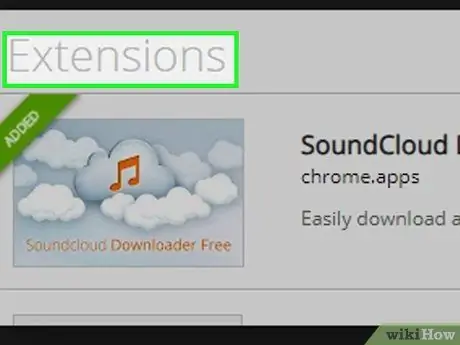
Langkah 2. Tambahkan pelanjutan "SoundCloud Downloader"
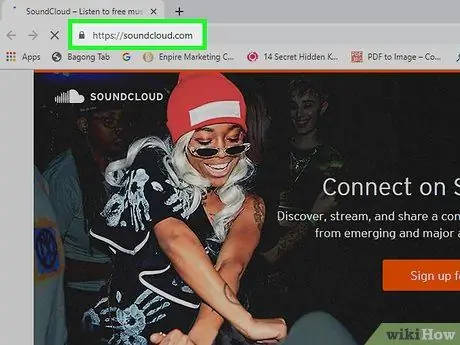
Langkah 3. Buka SoundCloud
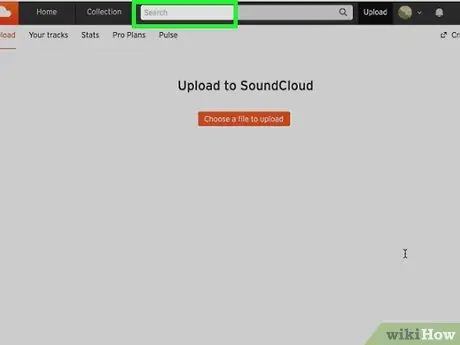
Langkah 4. Cari lagu yang ingin anda muat turun
Anda juga boleh memasukkan nama artis (atau album), atau mencari genre muzik
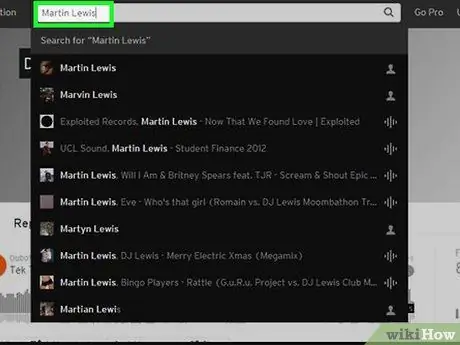
Langkah 5. Cari lagu yang ingin anda muat turun
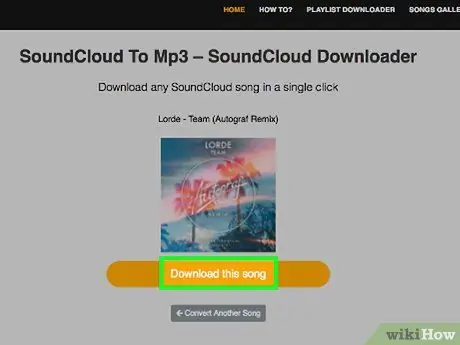
Langkah 6. Klik Muat turun
Anda mungkin perlu mengesahkan muat turun atau memilih lokasi simpan sebelum fail dimuat turun
Kaedah 2 dari 5: Memuat turun Muzik dari YouTube
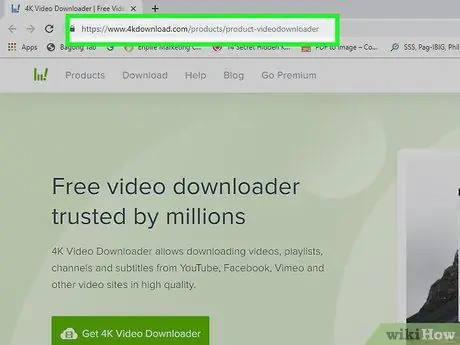
Langkah 1. Pasang program Pemuat turun Video 4K pada komputer
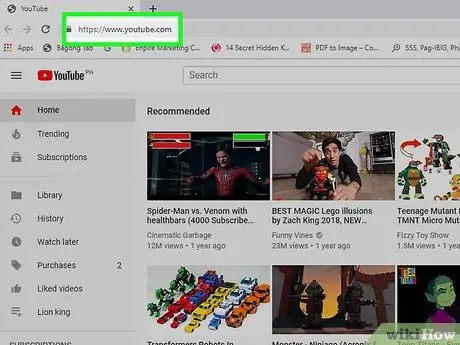
Langkah 2. Buka YouTube
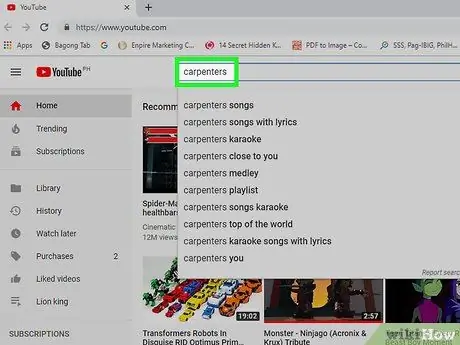
Langkah 3. Cari lagu yang diingini
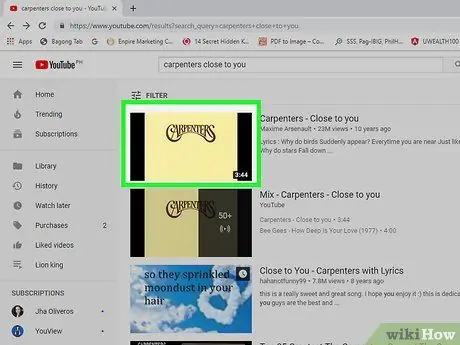
Langkah 4. Pilih video
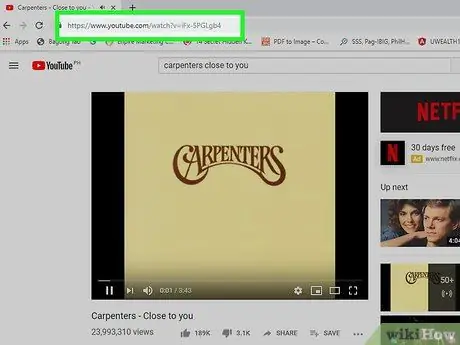
Langkah 5. Salin alamat video
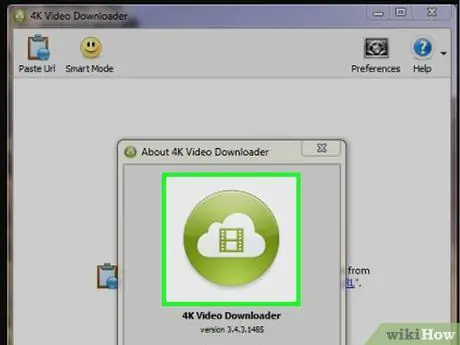
Langkah 6. Buka program Pemuat turun Video 4K
Pada komputer Mac, anda dapat mencari ikon Pemuat Video 4K dalam folder "Aplikasi"
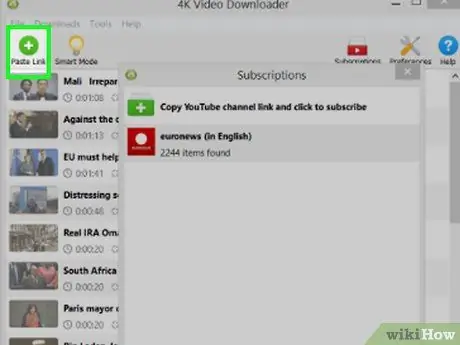
Langkah 7. Klik Tampal Pautan
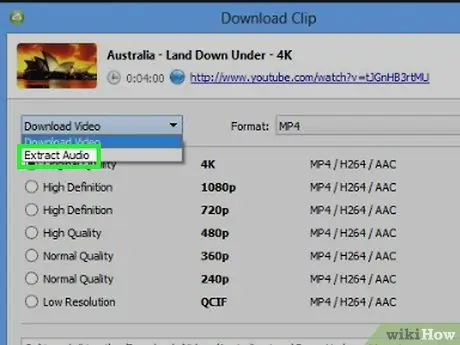
Langkah 8. Tukar kategori muat turun ke audio
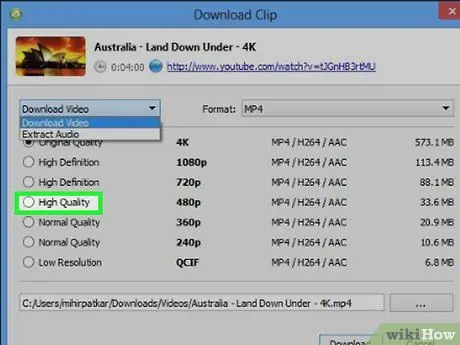
Langkah 9. Pilih kualiti muat turun
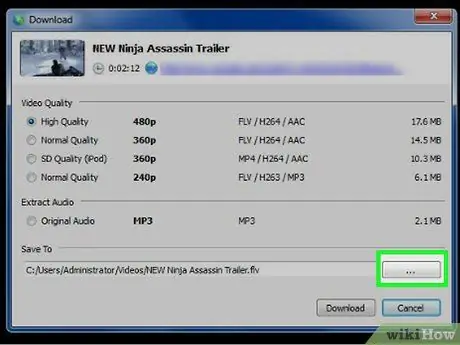
Langkah 10. Pilih lokasi muat turun
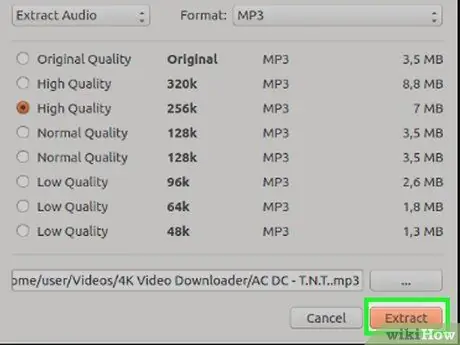
Langkah 11. Klik Ekstrak
Walaupun Pengunduh Video 4K biasanya memintas masalah hak cipta, anda masih boleh mengalami masalah memuat turun muzik popular (misalnya muzik yang baru dikeluarkan oleh pemuzik terkenal). Cuba tunggu sehari dan cuba memuat turun muzik sekali lagi, atau memuat turun fail lain tanpa menghapus fail ralat untuk melihat apakah muat turun baru dapat memperbaiki muat turun lama
Kaedah 3 dari 5: Memuat turun Muzik dari Arkib Audio
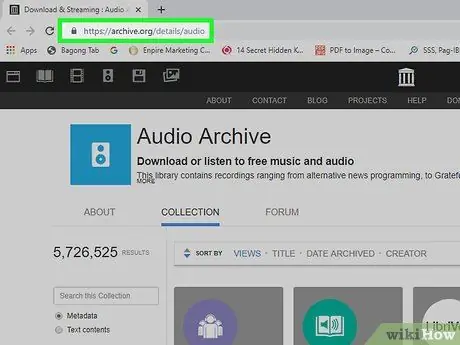
Langkah 1. Buka Arkib Audio
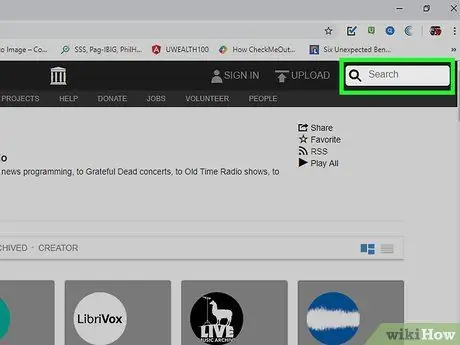
Langkah 2. Klik bar carian
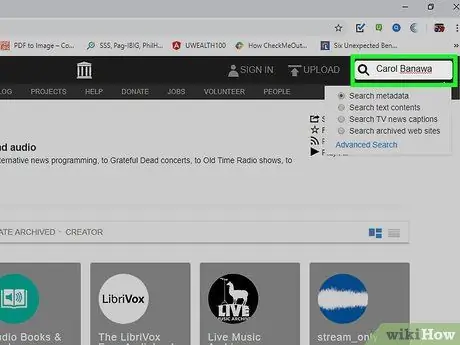
Langkah 3. Cari muzik yang diingini
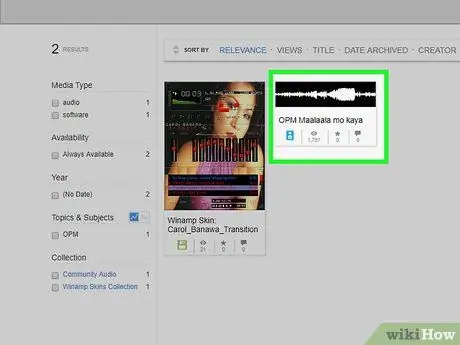
Langkah 4. Pilih lagu yang ingin anda muat turun

Langkah 5. Tatal ke bahagian "MUAT TURUN PILIHAN"
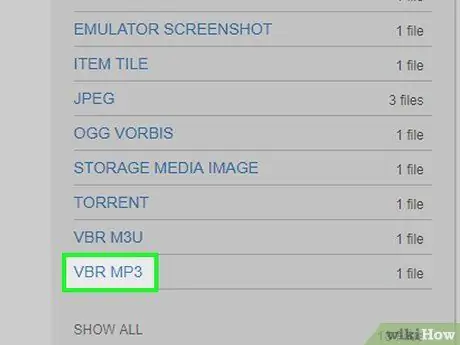
Langkah 6. Klik pilihan MP3 VBR
Anda mungkin perlu mengesahkan muat turun atau memilih direktori penyimpanan sebelum fail dimuat ke komputer anda
Kaedah 4 dari 5: Memuat turun Aplikasi Streaming Muzik
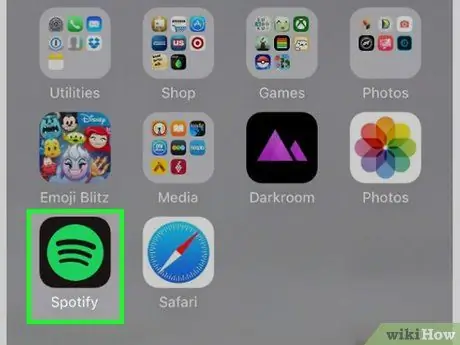
Langkah 1. Ketahui bila anda boleh menggunakan aplikasi streaming muzik
Sekiranya anda mempunyai pemain MP3 biasa, dan bukan telefon pintar atau iPod Touch, anda perlu menggunakan salah satu kaedah yang telah dijelaskan sebelumnya
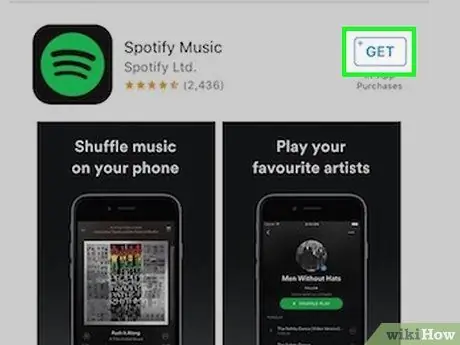
Langkah 2. Muat turun aplikasi
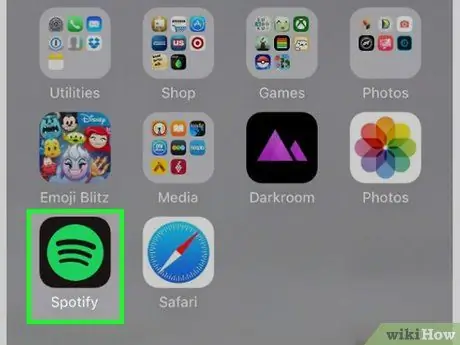
Langkah 3. Buka aplikasi
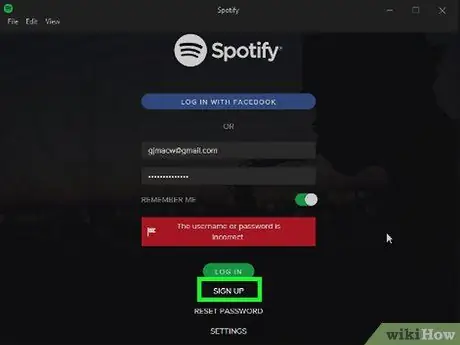
Langkah 4. Daftar dengan perkhidmatan yang dipilih
Sekiranya anda sudah mempunyai akaun, log masuk ke sana menggunakan maklumat log masuk anda (mis. Alamat e-mel dan kata laluan), kemudian langkau langkah seterusnya

Langkah 5. Langkau persediaan awal perkhidmatan
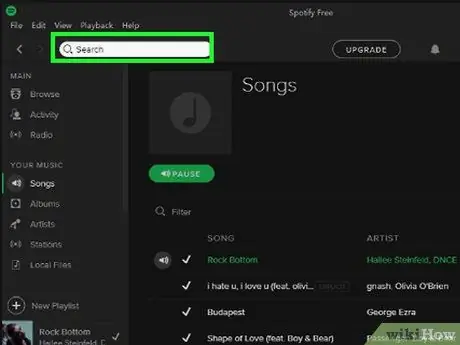
Langkah 6. Pilih muzik yang ingin anda dengarkan
Versi streaming aplikasi percuma biasanya disokong iklan sehingga anda tidak dapat membuat senarai main atau memilih semua lagu yang ingin anda nikmati tanpa diselingi dengan iklan dan / atau musik lain yang tidak dipilih
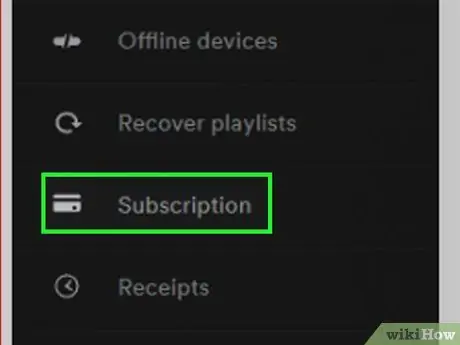
Langkah 7. Cuba melanggan perkhidmatan muzik
Sekiranya anda menggunakan Spotify, anda perlu melanggan perkhidmatan tersebut melalui komputer
Kaedah 5 dari 5: Menambah Muzik ke Pemain MP3
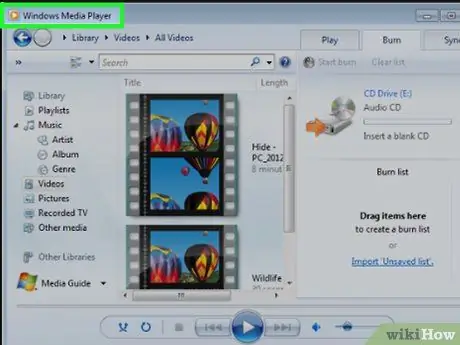
Langkah 1. Pastikan anda mempunyai jenis peranti yang betul
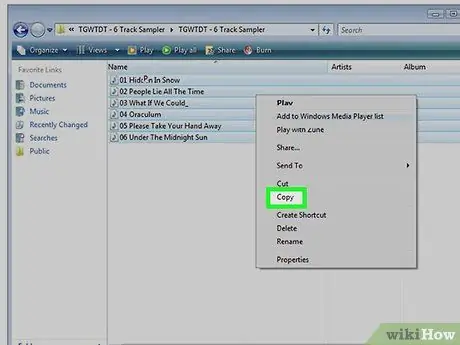
Langkah 2. Salin muzik yang ingin anda tambahkan
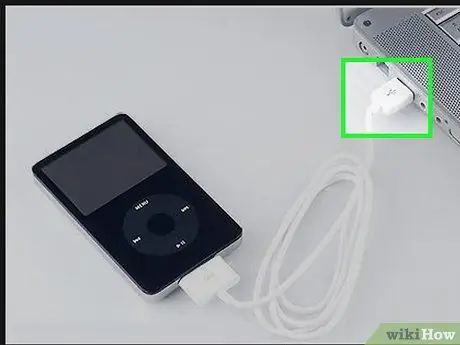
Langkah 3. Sambungkan pemain MP3 ke komputer
Sekiranya anda menggunakan komputer dengan port USB-C dan bukannya port USB 3.0, beli penyesuai USB 3.0 ke USB-C terlebih dahulu dan pasangkannya ke komputer
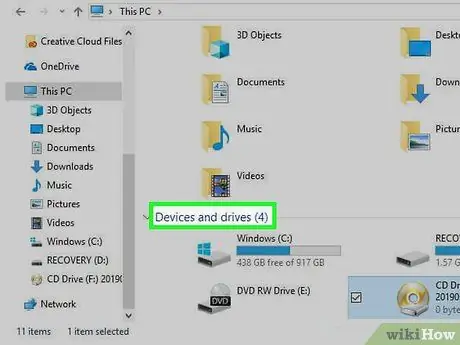
Langkah 4. Buka folder pemain MP3

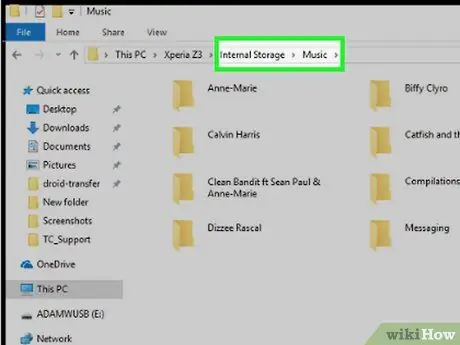
Langkah 5. Cari folder "Muzik"
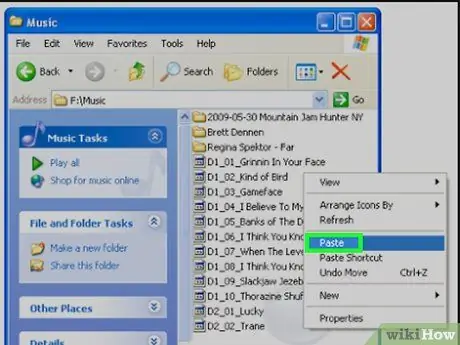
Langkah 6. Tampal muzik yang disalin
Mungkin diperlukan beberapa minit untuk muzik selesai menyalin ke folder "Muzik"
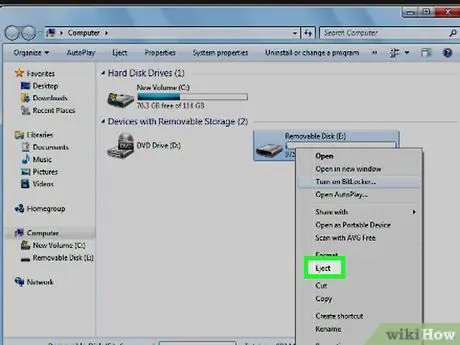
Langkah 7. Putuskan sambungan dan putuskan pemutar MP3
Petua






